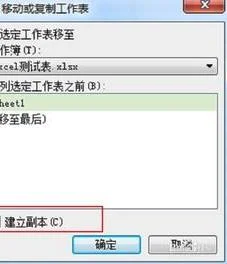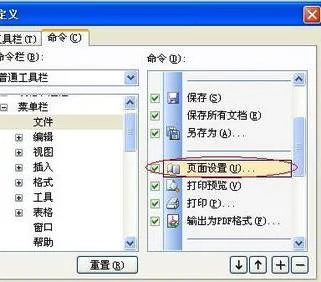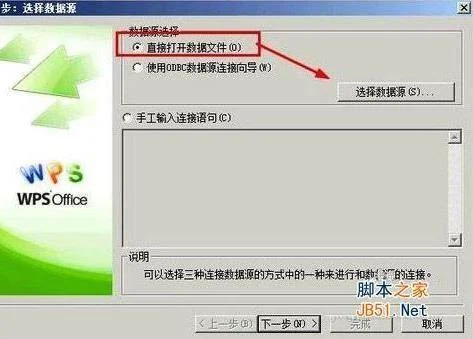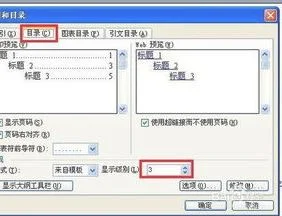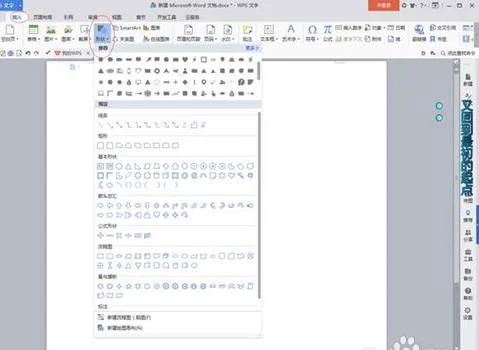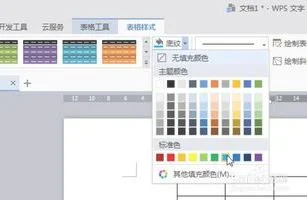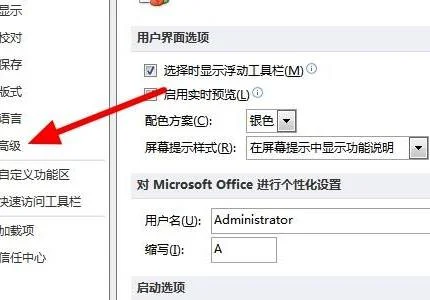1.WPS表格怎么批量复制与创建工作表
打开(或新建)一工作表,如图所示。
wps表格中如何快速复制工作表?
鼠标移至要复制的工作表标签栏处,如下图所示。
wps表格中如何快速复制工作表?
右击鼠标键,在弹出的选项中选择[移动或复制工作表],如下图所示。
wps表格中如何快速复制工作表?
在选择[移动或复制工作表]后,单击鼠标,会弹出[移动或复制工作表]的对话框,如下图所示。
wps表格中如何快速复制工作表?
在[移动或复制工作表]对在框中,勾选“建立副本”(注意此项一定要勾选的,否则无法复制整张工作表),如下图所示。
wps表格中如何快速复制工作表?
单击[确定]按钮后,即可快速复制工作表了。对二张工作表进行对比,可以看出二张工作表无论格式、内容一模一样的。如下图所示。
wps表格中如何快速复制工作表?
2.wps怎么复制粘贴到另一个表格
首先,打开我们需要修改操作的WPS EXCEL文档,显示表中的所有内容,可能会显示不完全,可以按下CRL+A或者直接点击A列和1行上方的斜三角。
请点击输入图片描述
这样,就把这张工作表选中了,此时,可以按下快捷键CRL+C或者鼠标右键倒三角,选择弹出菜单中的复制选项。
请点击输入图片描述
把所需要的工作表内容复制后,打开一张空白的工作表,鼠标位置位于A1单元格中。
请点击输入图片描述
鼠标右键,选择右键菜单里的粘贴或者直接按下快捷键CRL+V,这样,就把刚才工作表中的所有内容复制过来。
请点击输入图片描述
请点击输入图片描述
3.wps表格怎么批量复制
方法一:
1、鼠标移到表格“左上角”(鼠标指针变成十字),单击鼠标(选中表格);
2、按Ctrl + C组合键,复制表格;
3、在另一个word文档中,按Ctrl + V组合键,粘贴表格。
方法二:
1、先把word表格保存为一个word文件,如文件名为:表格;
2、在另一个word文档中,把光标放在需要插入文件的地方;
3、点击插入---->对象----->文件中的文字;
4、弹出插入文件对话框,找到需要插入的文件(表格),点击右下角的插入按钮即可,如图所示。